跟iPhone类似,不同品牌的手机、电脑随时使用“隔空投送”功能!如何开启?
2023-12-17 11:56:29

iPhone的隔空投送是一个很受欢迎的功能。打开一个 App,然后轻点“共享”或“共享”按钮,再点击隔空投送,就可以分享图片、视频、文件出去。

然而,如果你用的不是苹果的产品,iPhone的隔空投送功能就有了“隔阂”。
不过,如果其他品牌的手机也想要用同类型的文件传输功能,完全可以选择AirDroid的附近传输。
AirDroid支持iOS系统、iPadOS系统、Android系统、Windows系统、macOS系统之间的附近传输,操作步骤与现有的苹果手机隔空投送类似,都是先查找附近的用户,然后传输文件。不同点在于,AirDroid的使用范围更广,而且系统限制也少了很多。
怎样使用AirDroid的附近传输功能?
第一,传输端和接收端的设备都安装AirDroid,并且将各个设备都连接同一个网络。
第二,如果是iPhone或iPad,点击顶部中间的【附近设备】,再点击开始搜索。
如果是安卓手机或平板,点击底部左侧的【传输】按钮,然后再点击顶部中间的【附近设备】,接着同样是点击开始搜索。
至于电脑端,你需要点击左侧栏第一个【文件传输】按钮,然后点击【附近传输】,接着点击【开始搜索】。
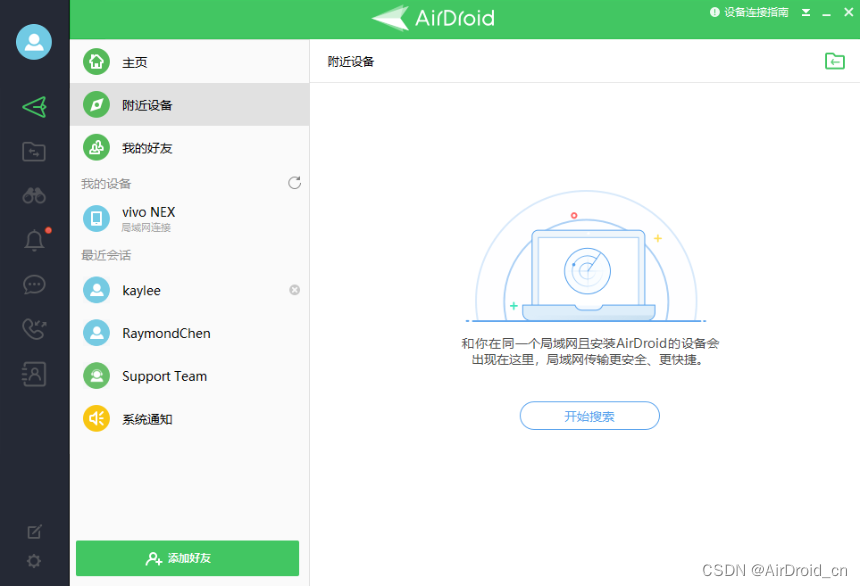
第三,等待两端设备搜索到目标,点击对应的头像进入传输界面。
第四,跟平常传输文件一样,拖拽或选择要传输的文件。
第五,在接收端设备确认接收。
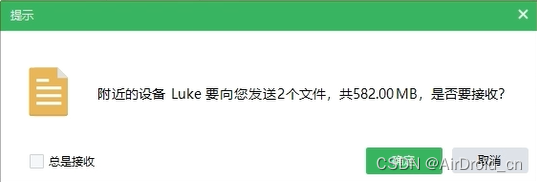
使用AirDroid的附近传输功能,你可以免费从iPhone或iPad隔空传输文件到Windows系统或安卓系统的设备。你也可以从macOS系统直接传输文件到安卓或Windows系统。文件传输更加便捷。
文章来源:https://blog.csdn.net/AirDroid_cn/article/details/134968656
本文来自互联网用户投稿,该文观点仅代表作者本人,不代表本站立场。本站仅提供信息存储空间服务,不拥有所有权,不承担相关法律责任。 如若内容造成侵权/违法违规/事实不符,请联系我的编程经验分享网邮箱:veading@qq.com进行投诉反馈,一经查实,立即删除!
本文来自互联网用户投稿,该文观点仅代表作者本人,不代表本站立场。本站仅提供信息存储空间服务,不拥有所有权,不承担相关法律责任。 如若内容造成侵权/违法违规/事实不符,请联系我的编程经验分享网邮箱:veading@qq.com进行投诉反馈,一经查实,立即删除!